
Wie schneide ich den Bildschirm am Computer ab? Bei der Verwendung eines Computers verwenden einige Freunde zwei oder sogar drei Displays, aber wenn sie ihn verwenden, werden sie auf das Problem stoßen, dass sie den Bildschirm wechseln müssen. Wie wechselt man also den Bildschirm eines Computers? Einige Freunde wissen nicht, wie man schnell zwischen Bildschirmen auf einem Computer wechselt. In dieser Ausgabe erfahren Sie, wie man schnell zwischen Bildschirmen auf einem Win10-Computer wechselt.
Wie wechselt man schnell den Bildschirm auf einem Win10-Computer? Die spezifische Methode ist wie folgt:
1. Drücken Sie nach dem Anschließen des externen Displays gleichzeitig [Fn] + [F4] oder [win] + [P], um das externe Display auszuwählen.
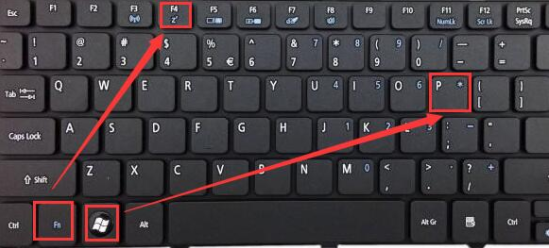
2. Die zweite Methode besteht darin, mit der rechten Maustaste auf einen leeren Bereich des Desktops zu klicken und [Bildschirmauflösung] auszuwählen.

3. Dann können Sie unter [Mehrere Monitore] den Bildschirm wechseln.
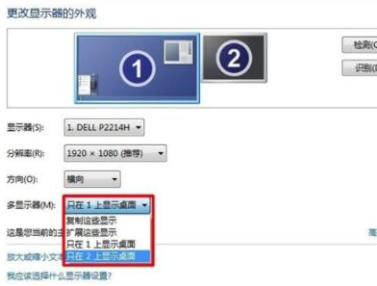
Das Obige ist der gesamte vom Editor bereitgestellte Inhalt zum schnellen Wechseln des Bildschirms auf einem Win10-Computer. Ich hoffe, er kann hilfreich sein.
Das obige ist der detaillierte Inhalt vonSo schneiden Sie den Bildschirm auf einem Win10-Computer schnell ab. Für weitere Informationen folgen Sie bitte anderen verwandten Artikeln auf der PHP chinesischen Website!




